Le notifiche di riduzione dei prezzi avvisano i tuoi clienti quando il marchio riduce il prezzo di un prodotto. Questi includono avvisare i tuoi clienti su campagne di sconti, vendite annuali e molto altro.

Le notifiche di riduzione dei prezzi possono essere essenziali per riportare i clienti, aumentare la fedeltà al marchio, migliorare il coinvolgimento e aumentare le vendite. In questo tutorial capiremo perché e come puoi informare i tuoi consumatori di un calo di prezzo.
Perché dovresti abilitare le notifiche di riduzione dei prezzi
Sebbene ci siano molti vantaggi che si possono valutare avvisando i tuoi clienti di qualsiasi cosa per non parlare di un calo dei prezzi, ma qui ti spiegherò come aumentare le tue entrate, coinvolgere nuovamente i clienti persi e indirizzare il traffico al tuo negozio.
1. Aumenta le tue entrate
Insieme all'avviso, è necessario che la tua offerta sia abbastanza accattivante. Quando un cliente riceve un avviso e riesce a passare dal tuo sito web, è la tua offerta che lo convincerà a effettuare un acquisto.
Create Amazing Websites
Con il miglior generatore di pagine gratuito Elementor
Parti ora2. Coinvolgere nuovamente i clienti persi
Quando i clienti che potrebbero essersi dimenticati del tuo negozio ricevono un avviso di un calo di prezzo, vorranno tornare al tuo sito web e potrebbero cercare in alcuni prodotti. Ti aiuterà a riportarli sul tuo sito web ea mantenerli.
3. Guidare più traffico
Alcuni degli acquirenti cercano prezzi e saldi scontati. Devono esserci visitatori del tuo negozio in attesa di riduzioni di prezzo e quando ricevono una notifica, si affretteranno a recarsi al tuo sito ed effettuare un acquisto se gli si addice.
Come abilitare le notifiche di calo dei prezzi
Ora che hai abbastanza conoscenze sul motivo per cui dovresti informare i tuoi clienti di un calo di prezzo, andiamo avanti e capiamo come puoi farlo.
Pushengage
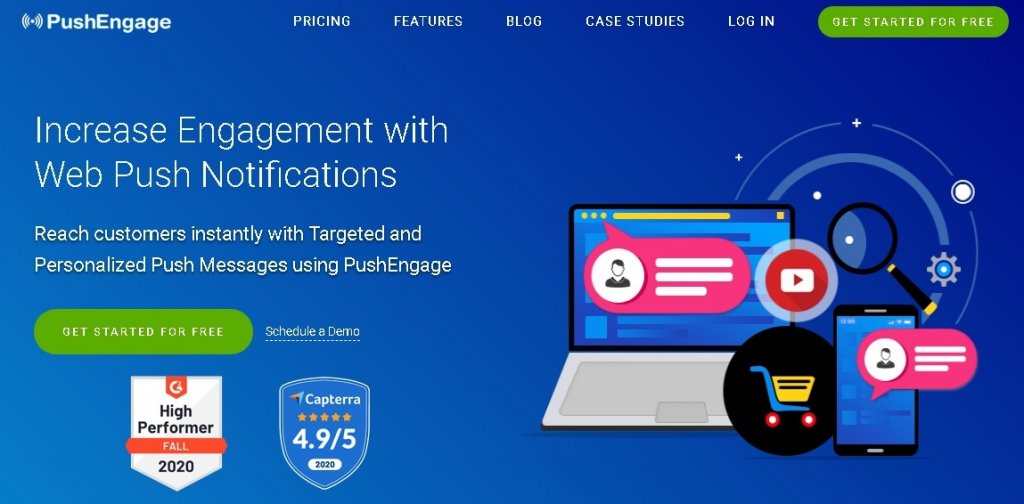
PushEngage è il plugin WordPress più popolare per le notifiche push che ti offre di creare notifiche push web che appaiono sul browser dell'utente e riportarle sul tuo sito web.
Per questo tutorial, avrai bisogno della versione premium di questo plug-in per accedere alla funzione di avviso di riduzione del prezzo iscrivendoti al suo Piano aziendale.
Innanzitutto, dovrai creare un account sul Push Engage per il suo piano premium per accedere alla notifica di avviso di calo del prezzo.
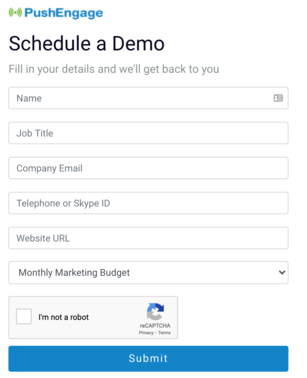
Dopo aver creato con successo il tuo account, puoi andare avanti e iniziare a creare un avviso.
Accedi al tuo account Push Engage e nella Dashboard seleziona Price Drop / Inventory Alert dal menu a discesa Automation.
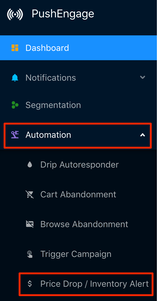
Premere il pulsante Crea riduzione prezzo / avviso inventario nella pagina.
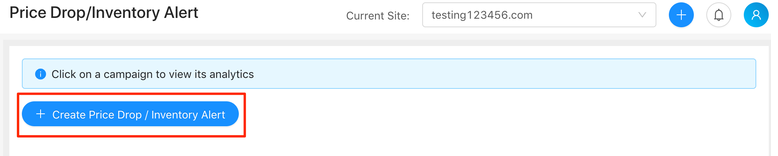
Successivamente, è necessario aggiungere i dettagli della notifica push.
La scadenza della campagna sarà impostata su 30 giorni per impostazione predefinita. Puoi anche modificarlo in base al numero di giorni in cui desideri che venga mantenuto il calo di prezzo.
Il limite giornaliero di attivazione si riferisce al numero di notifiche che gli utenti riceveranno in un giorno.
Il limite settimanale di attivazione si riferisce al numero di notifiche che gli utenti riceveranno in una settimana.
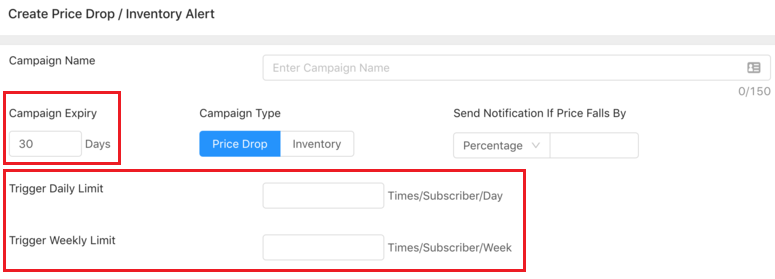
Invia notifica se il prezzo scende di si riferisce alla percentuale o al valore assoluto al quale gli utenti verranno avvisati.
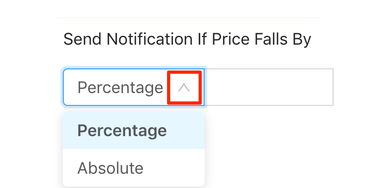
Successivamente, imposterai il parametro UTM che è essenziale per monitorare le prestazioni della tua campagna di riduzione dei prezzi. Questi tag vengono aggiunti al tuo URL.
Questi tag si integrano con Google Analytics per valutare le prestazioni quando l'utente fa clic sull'URL. Questa funzione può essere disabilitata anche se deselezioni la casella Aggiungi parametri UTM.
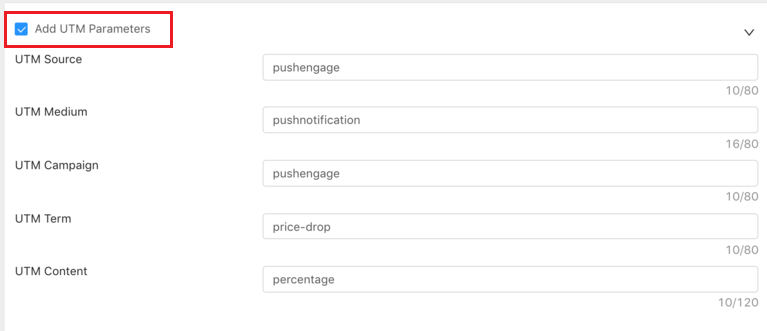
Successivamente, sarai in grado di aggiungere i dettagli di visualizzazione per le tue notifiche push web come il titolo della notifica, il messaggio, l'URL, l'immagine e la scadenza della campagna.
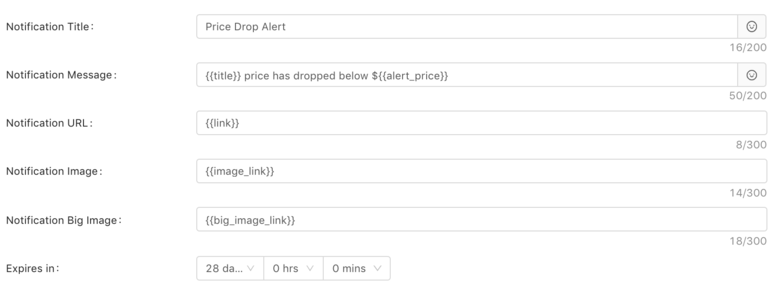
Puoi anche scegliere se desideri visualizzare la notifica push immediatamente quando l'utente accede o dopo un determinato periodo di tempo.
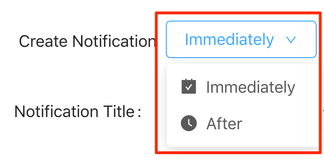
Se scegli Dopo, verrai indirizzato a impostare l'ora per le notifiche push web.

Una volta terminate tutte le impostazioni, è necessario premere il pulsante Il tuo codice in basso per aggiungere il codice al tuo sito web.
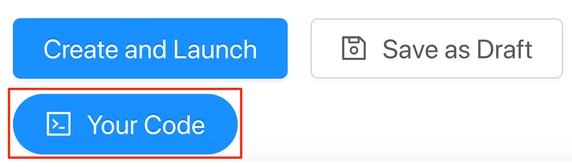
Verrà visualizzato un popup con un codice che utilizzerai per attivare la notifica sul tuo sito web. Premi il pulsante Copia nell'angolo in alto a destra.
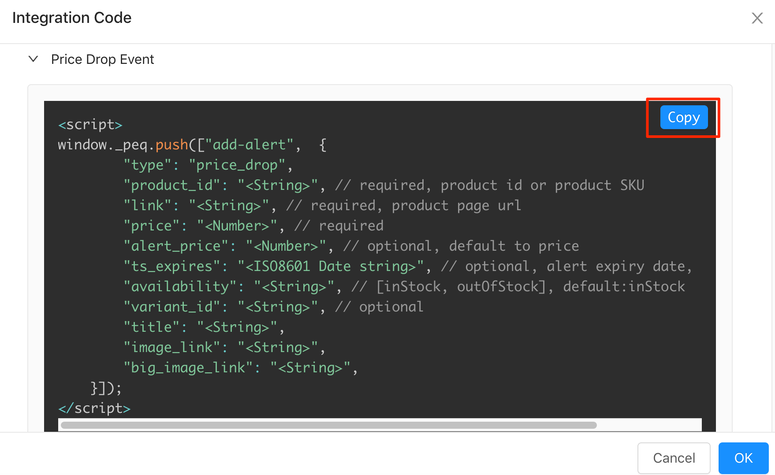
Premi il pulsante Crea e avvia per lanciare la tua campagna.

La tua campagna è ora attiva ed è necessario che tu la controlli ogni tanto per vedere se tutto funziona correttamente.
Puoi monitorare la tua campagna semplicemente facendo clic sul nome della campagna e visualizzarne le analisi.

Puoi leggere le analisi come il conteggio delle visualizzazioni, il conteggio dei clic, le entrate e altro ancora.
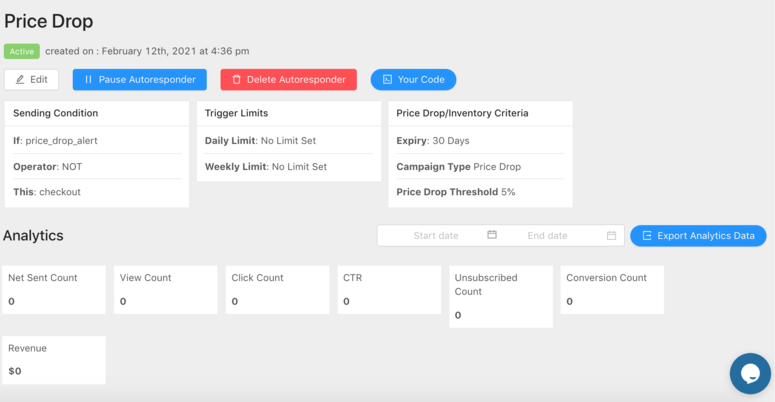
E questo è praticamente tutto ciò che devi fare per lanciare con successo una campagna di notifica di riduzione dei prezzi.
Questo è tutto per questo tutorial. Ci auguriamo che questo tutorial ti sia piaciuto e saremo lieti di saperne di più. Unisciti a noi su Facebook e Twitter per non perdere mai i nostri post.




